Настройка сетки
Изменение сетки в Modeler
- Если требуется уменьшить шаг сетки, нажмите клавишу "," (Запятая).
- Для увеличения шага сетки служит клавиша "." (Точка).
- Любые изменения шага сетки автоматически отображаются на экране (рис. 2.30).

Рис. 2.30. В режиме Modeler изменить размер сетки можно только при помощи клавиш '','' (Запятая) и ''.'' (Точка)
В Modeler сетка бесконечна – вы никогда не увидите ее границ. Как бы вы не изменяли масштаб, не приближали и не отдаляли изображение, сетка останется неизменной. А в режиме редактора Layout можно работать и вне сетки. По умолчанию размер сетки – 10x10, она разбита на секции, таким образом, в каждом направлении оказывается по 10 клеток (рис. 2.31). При желании можно увеличить количество таких клеток на число, кратное 10, однако максимальный размер сетки в редакторе сцен не может превышать 100x100.
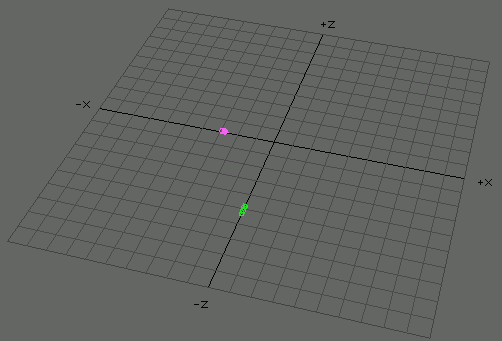
Рис. 2.31. По умолчанию сетка в режиме Layout состоит из четырех секций
Изменение сетки в режиме Layout
- Перейдите на вкладку Display и выберите пункт View. Откроется вкладка Display Options окна Preferences.
- Из выпадающего меню Grid Type (Тип сетки) выберите желаемый размер сетки, например, 40x40 (рис. 2.32). Оцените изменения, произошедшие в окне проекции (рис. 2.33).
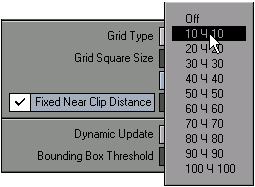
Рис. 2.32. Вы можете увеличить размер сетки до 100 клеток в каждом направлении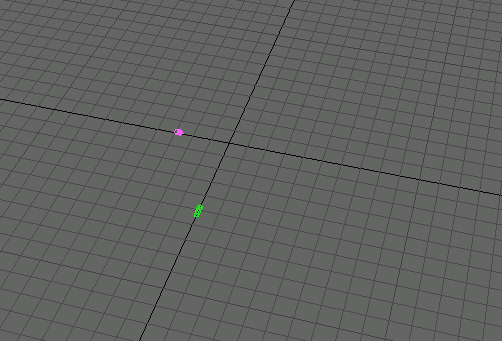
Рис. 2.33. Мало места? Добавьте еще!
